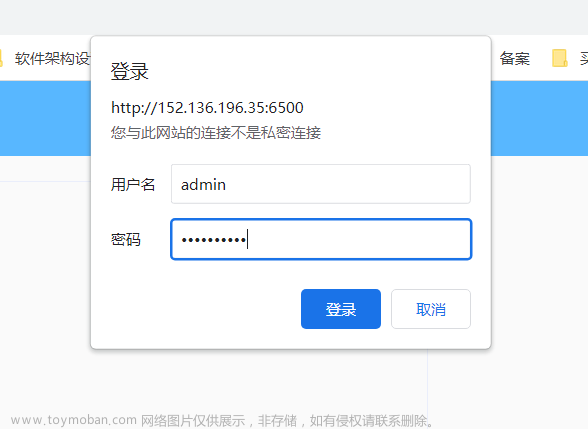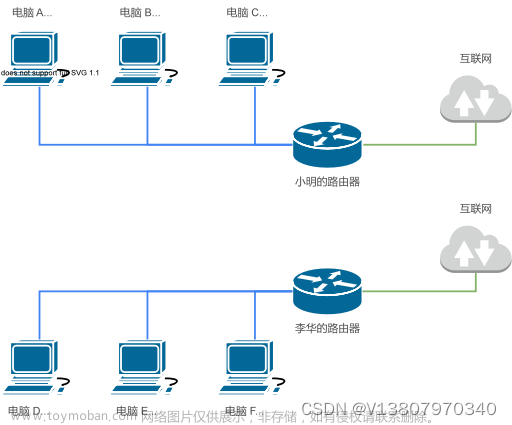自己搭建NPS内网穿透服务器
前言
自己搭建内网穿透服务器,使用开源的nps工具,用一台公网云服务器做内网穿透服务器,用Windows电脑做客户端,远程桌面控制Windows电脑做例子。
一。准备工作
1.公网云服务器1台
我的是阿里云服务器2C2G3M40GB
2.下载nps
在github上搜索nps,找到ehang-io/nps
-
地址:https://github.com/ehang-io/nps/releases/tag/v0.26.10

-
根据公网服务器系统下载对应的服务端,我的是Ubuntu系统:
https://github.com/ehang-io/nps/releases/download/v0.26.10/linux_amd64_server.tar.gz

-
下载nps客户端,我这里以Windows做例子
https://github.com/ehang-io/nps/releases/download/v0.26.10/windows_amd64_client.tar.gz

二。安装nps服务端
使用root权限执行命令
1.上传服务端安装包
上传位置随你,我上传到自己建立的文件夹/app/nps/下面
2.安装服务
-
解压安装包
tar xf linux_amd64_server.tar.gz
-
安装:
sudo ./nps install
它自带安装命令的,直接执行
3.修改nps配置
sudo cd /etc/nps/conf
目录下面有个nps.conf
-
sudo vim nps.conf -
说明:8024端口默认的服务端端口,下面是nps控制台web页面的登录账号,密码,端口号,可以根据自己情况修改
-
注意:如果你的服务器开启了防火墙,则要把对应的端口号放开,并且在云服务器中加入安全组

最后保存
4.启动服务端
-
命令:
sudo nps start -
查看后台进程是否启动成功:ps -ef | grep nps

三。配置客户端
1.登录nps服务端控制台


2.添加客户端
- 客户端—》新增—》—》备注


-
可以看见3389是我新建的客户端,
-
客户端命令是在客户端启动时要用到,里面的ip:端口是你的服务器ip和nps服务端端口号

四。安装客户端
前提要把,Windows电脑的远程控制开启,各个版本不一样,家庭版的好像要升级到企业,专业,教育版本
1.安装
-
把下载好的压缩包解压出来

-
不能直接运行npc.exe,打开cmd,执行上面3.2中返回的客户端命令
要把前面的./删除,

2.添加隧道
-
刚才在nps服务端控制台创建的客户端后面有个隧道,点击“隧道”,点击添加


-
模式:TCP,我要远程控制Windows,所以用的是TCP
-
服务端端口号:根据你自己的情况,填一个服务端没有使用过的端口号,例如:10001,端口号防火墙要放开,并且加入安全组
-
目标 (IP:端口):就是你要控制或访问的ip端口号,我这里是要转发本地的,所以用的是127.0.0.1:3389
-
保存

-
客户端cmd命令窗口就有了日志

-
在控制台可是查看到该客户端是在线状态了

五。远程控制桌面
1.手机远程控制
-
我用的苹果手机,下载RD Client软件,商城好像叫Microsoft远程桌面,关闭WIFI
-
打开软件,添加电脑

-
填写nps服务器的ip和隧道端口
-
用户账号是你的Windows系统登录的账号密码




- 完毕
2.电脑控制
-
打开远程桌面软件

-
输入服务器IP加隧道端口
-
输入Windows账号密码
 文章来源:https://www.toymoban.com/news/detail-796349.html
文章来源:https://www.toymoban.com/news/detail-796349.html -
完成文章来源地址https://www.toymoban.com/news/detail-796349.html
到了这里,关于自建内网穿透服务器的文章就介绍完了。如果您还想了解更多内容,请在右上角搜索TOY模板网以前的文章或继续浏览下面的相关文章,希望大家以后多多支持TOY模板网!